win10中如何解决提示windows hello在此设备上不可用的问题?
在使用Windows系统的过程中,如果在设置人脸或指纹登录时,遇到提示Windows Hello在本设备上不可用,小编会认为登录选项中的pin码没有设置,或者注册表中的组件有问题。我们可以在运行时打开regedit服务,然后设置相关的项目。让我们来详细看看小编是怎么做到的。
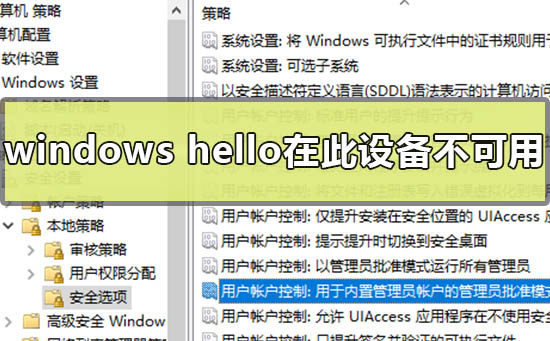
如何解决windows hello在此设备上不可用根据不同的情况,小编准备了几种解决方法:
第一种方法:
1.如果是之前不能使用时使用的是Administrator登陆系统的,且系统版本不为家庭版,试试【win】+【R】后输入【gpedit.msc】
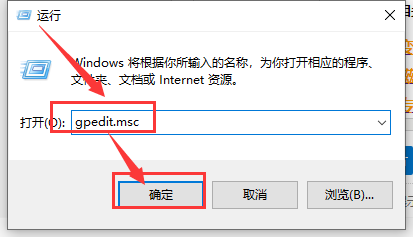
2.在【计算机配置】-【Windows设置】-【安全设置】-【本地策略】-【安全选项】中,找到【用户账户控制】:用于内置管理员账户的管理员批准模式,将这个策略设置为启用状态,看下效果。
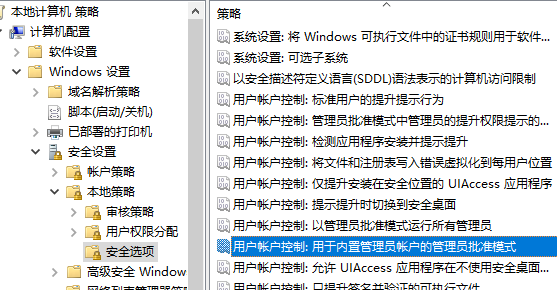
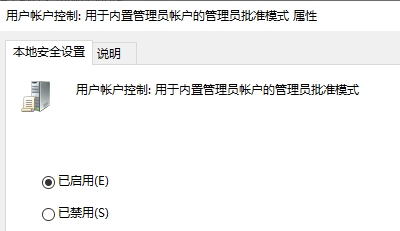
3.家庭版的话,试试【win+R】后输入【regedit】,定位到【HKEY_LOCAL_MACHINESOFTWAREMicrosoftWindowsCurremtVersionPolicesSystem】,新建一个DWORD,名为【FitlerAdministratorToken】,键值设为1。完成后重启下计算机,看下效果。
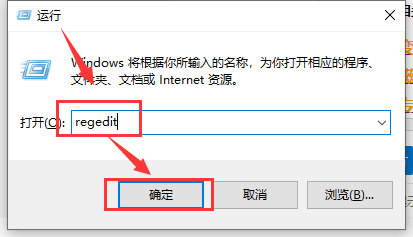
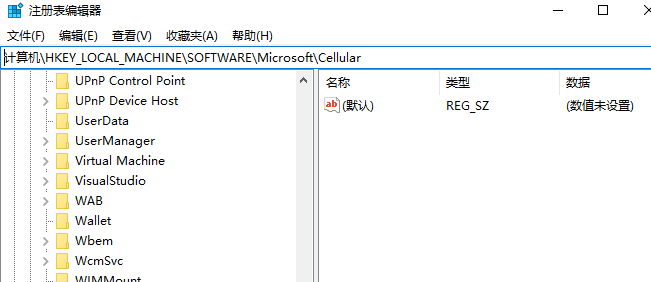
第二种方法:
如果是登陆选项中pin码登陆如果没有设置,建议先设置pin码,再看下Windows Hello的情况。
pin码设置方法
1.点击【开始】,选择【头像】,选择【更改账户设置】。
2.点击【登录选项】,点击【添加】,添加密码。

3.依次输入【新密码】、【重新输入密码】、【密码提示】,点击【下一步】。
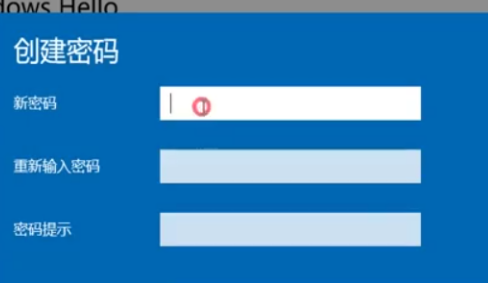
4.在【PIN】下方点击【添加】,输入刚刚添加的账户密码,点击【确定】,然后设置PIN码即可。
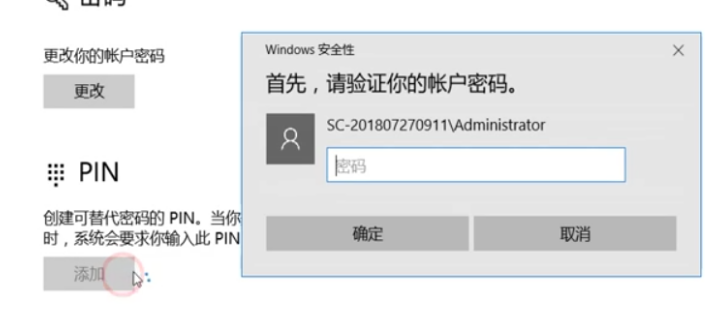
相关文章
- win10您需要权限来执行此操作教程?win10您需要权限来执行此操作方法?
- win10磁贴打不开怎么修复
- 如何开启win10的虚拟键盘?win10的虚拟键盘开启方法
- win10怎么取消开机登录密码
- win101903安装不了应用软件程序是什么原因
- 用edge怎么保存喜欢的网页?edge快速收藏方法?
- 惠普win10黑屏但显示光标怎么办
- win10家庭版本地组策略编辑器怎么打开
- win10如何将逻辑分区改为主分区?win10将逻辑分区改为主分区教程
- win10不支持Uefi固件的磁盘布局怎么办?有啥好的解决方法?
- win10系统更新后运行速度变慢如何解决?win10系统更新后运行速度变慢解决方法
- 官方正版win10怎么安装?官方正版win10安装教程
- win10系统中Office复制粘贴功能失效怎么办?修复Office复制粘贴功能的方法
- win10音频服务未响应怎么办?win10音频服务未响应解决教程
- win10网络怎么会变成地球的图标?怎么处理win10网络变成地球图标
- win10版本1903的hosts文件位置在哪
